Article Number: 000125344
Verkkolaitevirheet tai akku ei lataudu Dell-kannettavien telakoinnin aikana
Summary: Tämä artikkeli sisältää tietoja akun latausongelmista ja verkkolaitevirheistä, kuten Unknown (Tuntematon tai väärä muuntaja havaittu) käytettäessä Dell-kannettavaa telakointiaseman kanssa. ...
Article Content
Symptoms
Järjestelmän käynnistyksen aikana saattaa näkyä seuraava virheilmoitus: Unknown tai Incorrect AC Adapter Detected. Tämä ongelma saattaa estää kannettavan akun lataamisen.
Dell-kannettavan verkkolaitteen teho vaihtelee, kuten 65 W (wattia), 90 W, 120 W, 130 W, 240 W tai 330 watin muuntaja. Varmista, että käytät kannettavan mukana toimitettua Dellin alkuperäistä verkkolaitetta.
Lisätietoja kannettavan kanssa yhteensopivan verkkolaitteen tunnistamisesta on tuoteoppaan osassa verkkomuuntajan käyttö Dell-järjestelmän kanssa.
Cause
- Esimerkiksi kannettavan virran riittämättömyys edellyttää 240 watin verkkolaitetta, mutta käytössä on 90 watin verkkolaite.
- Viallinen verkkolaite, kuten muuntajan merkkivalo tai pistokkeen merkkivalo, ei syty.
Resolution
HUOMAUTUS: Huhtikuun 2022 jälkeen ostetuissa XPS-kannettavissa on verkkolaitteen merkkivalot, jotka sammuvat, kun verkkolaite on kytketty verkkovirtaan tai liitetty tietokoneeseen. Ominaisuutta on lisätty valon saastumisen vähentämiseksi hämärässä. Kun merkkivalo on liitetty pistorasiaan, se syttyy 10 sekunnin ajan ja sammuu sitten. Kun USB Type-C -liitäntä on liitetty tietokoneeseen, sovittimen merkkivalo vilkkuu kuusi kertaa kahdentoista sekunnin aikana ja sammuu sitten. Tämä on normaalia XPS-kannettavan verkkolaiteissa, jotka on valmistettu huhtikuun 2022 jälkeen.
- Varmista, että käytät laitteen mukana toimitettua Dellin alkuperäistä verkkolaitetta. Dell-kannettavan verkkolaitteen teho vaihtelee, kuten 65 W (wattia), 90 W, 120 W, 130 W, 240 W tai 330 watin muuntaja. Verkkolaitteen teho on painettu verkkolaitteen tarraan. Tarkista virtatiedot Dell-kannettavan oppaista .
- Jos tietokone on liitetty telakointiasemaan, irrota se telakointiasemasta ja liitä kannettava kannettavan mukana toimitettuun verkkomuuntajaan. Jos virheilmoitus ei tule näyttöön, katso telakointiaseman osasta telakointiasemaan liitetyn muuntajan vianmääritys.
- Varmista, että muuntajan tai pistokkeen merkkivalo palaa.


- Jos merkkivalo ei pala, irrota virtajohto verkkolaitteesta ja liitä se siihen. Liitä verkkolaite tunnetusti toimivaan pistorasiaan ja ohita ylijännitesuojat tai jatkojohdot. Jos merkkivalo ei pala virtajohdon uudelleen kytkemisen jälkeen, kysy Dellin teknisestä tuesta lisätietoja sijaintisi korjausvaihtoehdoista laitteen takuun kattavuuden mukaan.
- Jos merkkivalo palaa, käytä kannettavan mukana toimitettua alkuperäistä verkkolaitetta.
- Päivitä BIOS. Katso Dellin BIOS-päivitykset.
Telakointiasemat
- Varmista, että käytät telakointiaseman mukana toimitettua alkuperäistä verkkolaitetta.
- Kun käytät Dellin E-sarjan telakointiasemaa, varmista, että verkkolaite on liitetty telakointiasemaan. Älä liitä verkkolaitetta kannettavaan, kun käytät telakointiasemaa.
D-sarjan telakointiasemassa on sisäinen virtalähde, ja se käyttää ainoastaan virtajohtoa.

D-sarjan porttitoistin käyttää 90 watin verkkolaitetta.
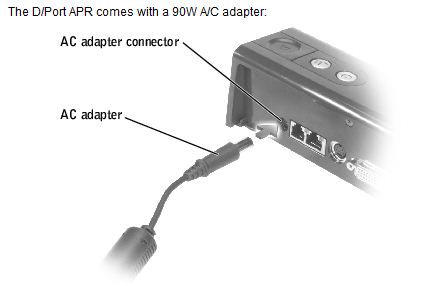
E-sarjan telakointiasemissa ja porttitoistimissa käytetään 130 watin tai 210 watin verkkolaitetta.
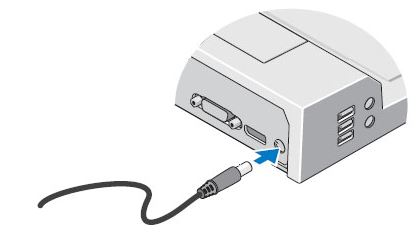
Additional Information
Suositellut artikkelit
Seuraavassa on joitakin aiheeseen liittyviä suositeltuja artikkeleita, jotka saattavat kiinnostavat sinua.
Article Properties
Affected Product
Laptops
Last Published Date
02 Nov 2023
Version
12
Article Type
Solution